Windowsで「次の項目に移動する」キーボードショートカットキーをご紹介します。
ショートカットキーとは?
文字の「コピー」や「貼り付け」などの操作をマウスを使わずに、キーボードの1つまたは複数のキーを組み合わせて行うことができます。
これを「ショートカットキー」といい、覚えるとマウスを使うよりも作業効率が大幅アップします。
対応しているWindowsのバージョン
- Windows 8/8.1
- Windows 10
その他のWindows ショートカットキーはこちら
目次
キーボードショートカットキー
Tabキーを押す。
Tab
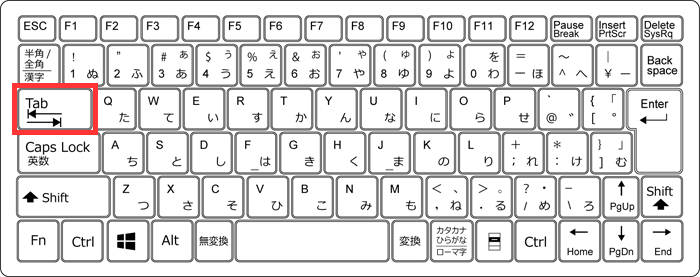
Tabキーを押すたびに次の項目に移動します。

買い物するときの入力フォームとかでTabキーを使えるようになると楽になりますよ!
入力フォームで項目の移動
お買い物するときの住所などの個人情報を入力するときになどにTabキーで項目を切り替えるとスムーズに移動ができます。
1入力フォームの画面でTabキーを押すと順番にカーソルが移動します。
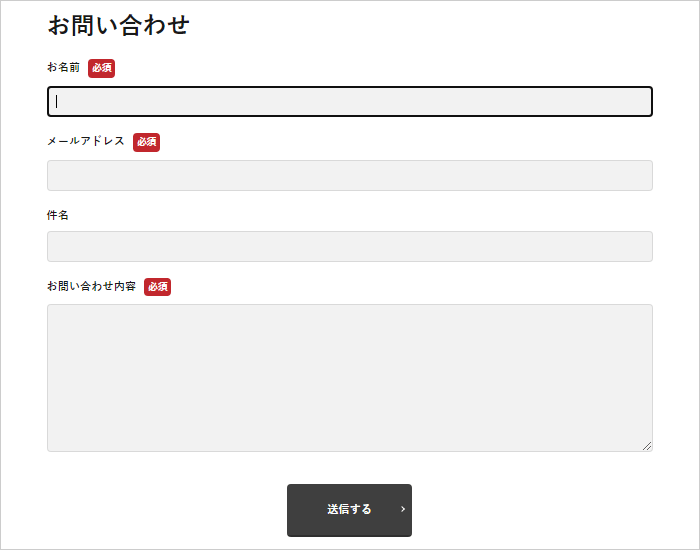
2名前を入力し終わったらTabキーを押すと下のメールアドレスの入力欄にカーソルが移動します。
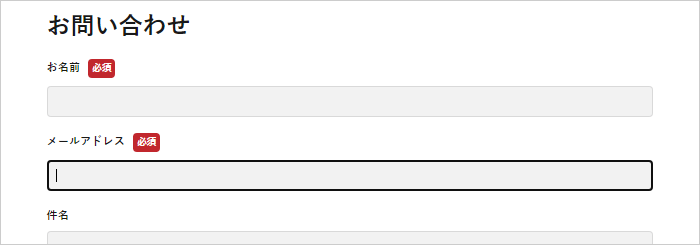
3前の項目に戻りたい場合Shiftキーを押しながらTabキーを押すと上の名前入力欄にカーソルが戻ります。
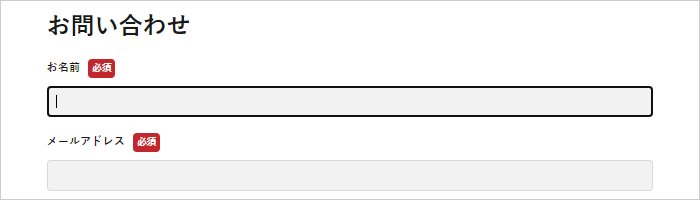
Shift + Tab
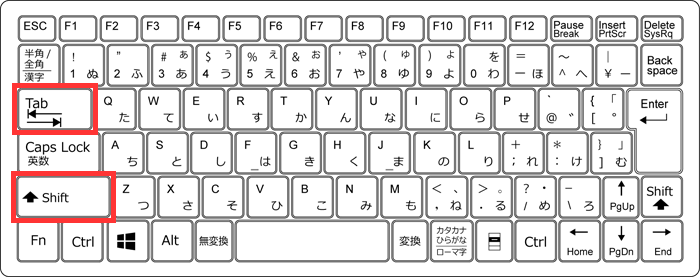

マウスを使わずにキーボードだけでサクサク入力できます。
ダイアログボックスで項目を移動
保存するときなどに出るダイアログボックスの項目もTabキーで移動できます。
1ダイアログボックスが出たときにTabキーを押すと、隣の項目が選択されます。
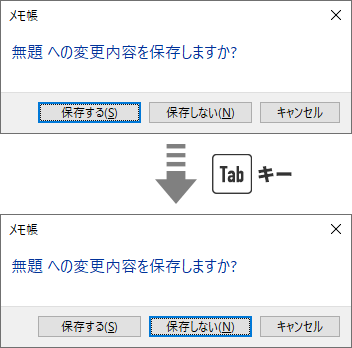
2前の項目に戻りたい場合Shiftキーを押しながらTabキーを押すと前の項目にカーソルが戻ります。
その他のWindows ショートカットキーはこちら








